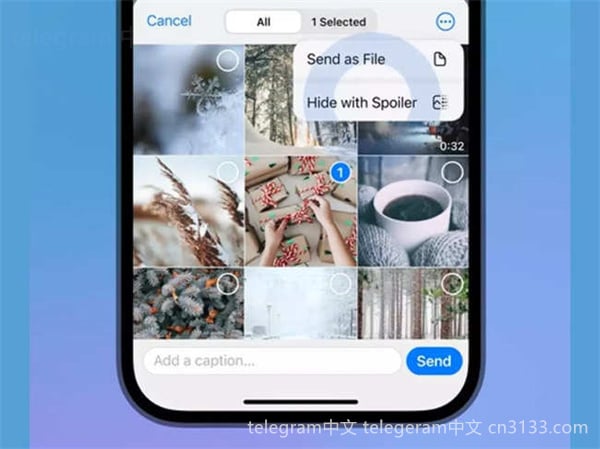在使用 Telegram 的过程中,一些用户可能会遇到群组无法显示的问题。这通常会导致无法参与重要讨论或获取关键信息。本文将重点介绍如何解决这一问题,并分享一些技巧和。
常见问题
为何 Telegram 群组无法显现?
如何确保我能看到所有 Telegram 群组?
在遇到群组显示问题后,应该采取哪些步骤?
解决方案
对于上述问题,有多个可能的解决方案可以尝试。这些方案适用于不同的情况和设备,无论是使用设备的设置还是通过调整 Telegram 的参数。
检查 网络连接
在使用 Telegram 或其他任何应用时,稳定的网络连接是基本要求。如果网络不稳定,可能导致群组无法加载。
检查 WiFi 设置
在手机或电脑上打开设置,找到网络选项,确保 WiFi 连接正常。
如果网络信号较弱,尝试靠近路由器以增强信号。
重启路由器或更换连接的 WiFi 网络,看是否可以解决问题。
检查移动数据连接
前往手机的设置,确认移动数据已经开启,并且没有流量限制。
进行一次飞行模式的切换,关闭后再重新连接网络,很多时候这种简单的操作就能恢复正常。
尝试使用另一应用程序连接互联网,确保网络并非整体性的问题。
使用其他网络
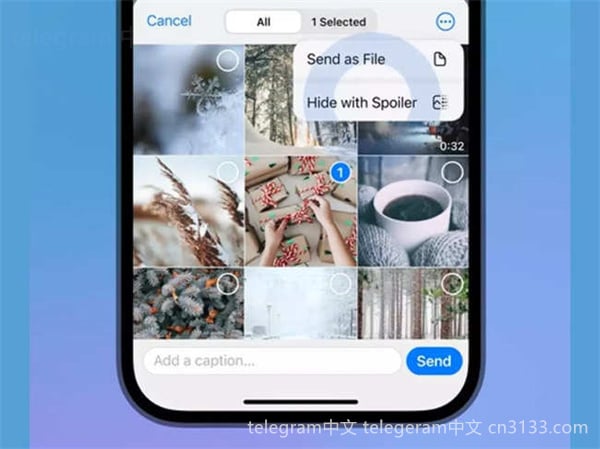
如果可能,连接到其他 WiFi 网络,比如公共场所的免费 WiFi。
对于使用数据流量的用户,打开移动数据并重启 Telegram。
测试是否在其他网络中,Telegram 群组能正常显示。
更新 Telegram 应用程序
确保您使用的是最新版本的 Telegram 应用程序,旧版本可能影响功能表现。
查询更新
打开手机应用商店,查找 Telegram 应用的页面,通常会显示是否有更新。
如果有更新,点击更新按钮并等待下载完成。
安装完成后,重启 Telegram 应用,查看问题是否得到解决。
使用 Telegram 下载 其他版本
有时软件更新可能未及时推送到所有用户,从官方网站上下载最新的 Telegram 应用程序。
将现有的应用卸载,再从可信源下载并安装最新版本。
安装完成后,打开应用,验证群组是否可以正常显示。
确认安装的设备类型
检查您使用的设备类型(Android、iOS、Windows 等),并确保适配对应的 Telegram 版本。
一些功能或设置可能在不同的设备中表现不同,需要根据设备特性进行调整。
尝试使用其他设备登录 Telegram,查看群组是否能够正常显示。
清除缓存和数据
Telegram 应用可能因为缓存数据问题而导致群组无法正常显示,定期清理数据是维护应用性能的一种方式。
如何清除 Telegram 的缓存数据
在设备的设置里找到应用管理,选择 Telegram 应用。
找到存储选项,清除缓存,但注意不要清除数据,否则本地信息可能会丢失。
退出应用并重启,查看群组显示是否恢复正常。
如果仍然无法解决
考虑清除数据,但在这之前请确保备份重要的聊天记录与文件。
重新启用 Telegram 应用,重新登录您的账户。
监测群组是否重新显示,若问题依旧,尝试联系客服或查阅帮助文档。
检查群组设置
进入 Telegram 的设置,检查隐私和安全选项。
检查是否在群组设置中无意中更改了可见性或权限设置。
如有必要,重置相关设置,确保群组可以公开显示。
确保 Telegram 群组能够正常显示,用户需要检查多方面的问题,包括网络连接、应用版本以及存储状态。通过上述方法,相信绝大多数用户都能顺利解决群组显示的问题,享受更流畅的沟通体验。如果问题仍然存在,可以考虑重装应用或寻求专业技术支持。通过这些方法,您将能恢复使用 Telegram 的乐趣,跟朋友或同事保持紧密联系。